ipアドレスの変更方法
人が自分のipアドレスを変更したいと思う理由は様々です。このチュートリアルでは、インターネット接続のIPアドレスではなく、有線または無線コンピュータのIPアドレスを変更する方法について説明します。(これについては、サービスプロバイダーに問い合わせる必要があります)。WindowsやMacのパソコンでipアドレスを変更する方法については、こちらをご覧ください...
方法1 方法1/2:WindowsでIPアドレスを変更する
- 1 インターネット接続を解除する。ギークを乗せる準備はできていますか?WindowsとRキーを押して「ファイル名を指定して実行」ダイアログボックスを表示させます。次に、Commandキーを押しながらタイプしてください。最後に「ipconfig/release」と入力し、Enterキーを押してください。
- 2 コントロールパネルを開き、インターネット→ネットワークと共有センター→アダプターの設定を変更する。
- 3 使用中のインターネット接続を右クリックします。(インターネット接続は、「LAN接続」または「無線インターネット接続」と呼ばれることがあります)。プロパティ]をクリックします。プロンプトが表示されたら、管理コードを入力して続行します。
- 4 「ネットワーク」タブを開き、「インターネットプロトコルバージョン4(TCP/IPv4)」をクリックし、「プロパティ」ボタンを押してください。
- 5 「一般」タブで、「次の IP アドレスを使用する」をクリックします(まだハイライトされていない場合)。新しいIPアドレスが111-111-111-111と表示されるように、数字の羅列を入力してください。
- OKを2回クリックすると、Local Connectionsの画面に戻ります。
- 7 ダイアログボックスが表示されることがありますが、ご了承ください。この接続は現在アクティブであるため、一部の設定は次にダイヤルするまで有効になりません」というダイアログボックスがポップアップ表示される場合があります。これが普通です。OK」をクリックします。 図:IPアドレスの変更手順7 jpg
- 8 再びローカル接続を右クリックし、"プロパティ "を選択する
- 9 「ネットワーク」タブで、「インターネットプロトコルバージョン4(TCP/IPv4)」をクリックし、「プロパティ」ボタンを押します。
- コンピュータに新しいIPアドレスが設定されているはずです。
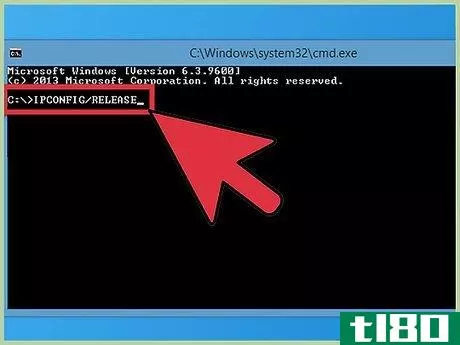
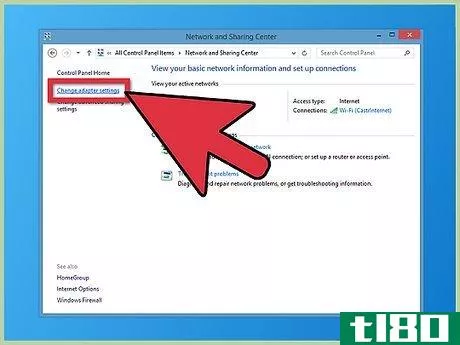
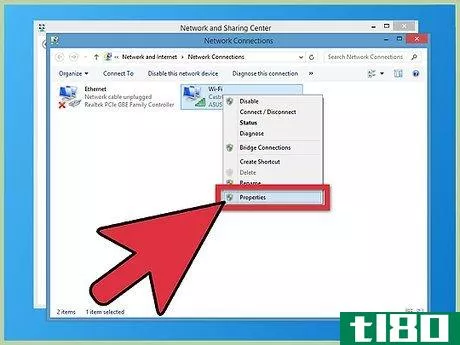
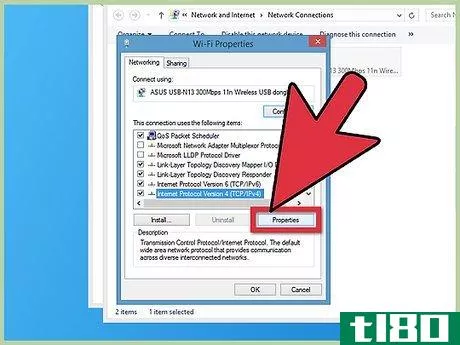
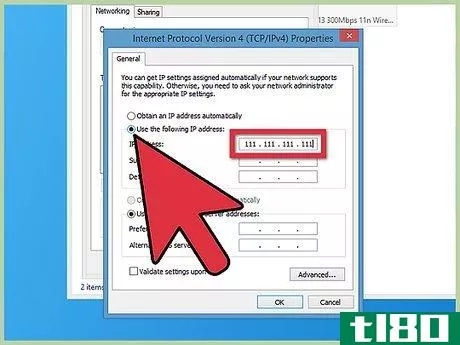
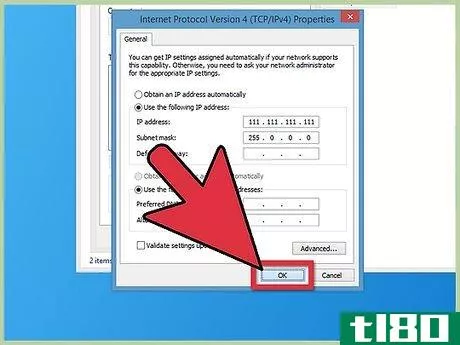
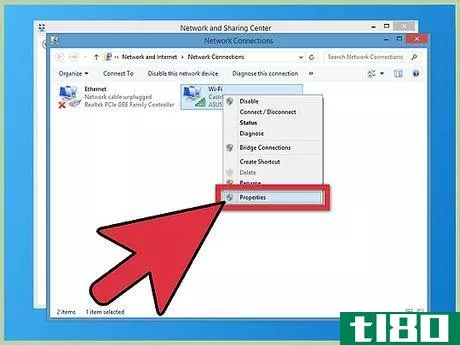
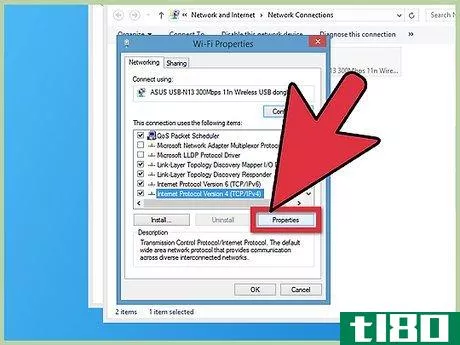
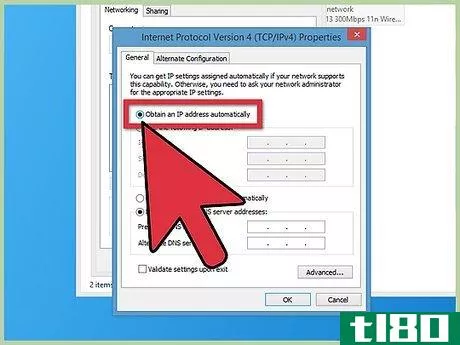
方法2 方法2/2:mac osでipアドレスを変更する。
- 1 Safariブラウザを起動する。
- 2 「Safari」ドロップダウンメニューから、「環境設定」を選択します。
- 3 「詳細設定」タブに移動する。
- 4 プロキシのカテゴリを探し、「設定を変更...」をクリックすると、ネットワーク環境設定が開きます。
- 5 Webプロキシ(HTTP)を確認する。
- 6 Web プロキシサーバーとして使用する適切な IP アドレスを探します。様々な方法で行うことができます。おそらく最も効果的な方法は、無料のプロキシサーバーを提供しているウェブサイトを見つけることです。
- 7.検索エンジンに「無料ウェブプロキシ」と入力し、評判の良いウェブサイトに移動する。このサイトは、いくつかの異なる要因を指定して、無料のWebプロキシを提供する必要があります:CountrySpeedConnection時間Type。
- 8 適切なWebプロキシを探し、ネットワーク環境設定の「Webプロキシサーバー」ボックスにプロキシのIPアドレスを入力します。
- 9 ポート番号を入力します。これは、IPアドレスと同様に、無料のWebプロキシサイトに表示されているはずです。
- 10.OK "と "Apply "をクリックし、変更を反映させる。閲覧を開始します。数秒間ページが切り替わることがありますが、そのまま続行してください。楽しむ
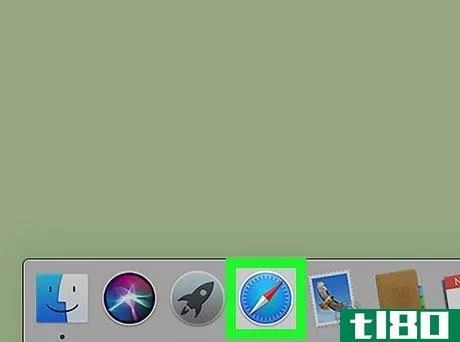
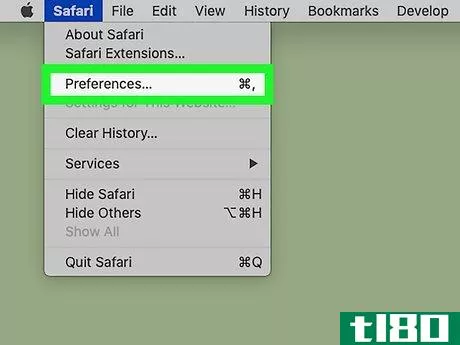
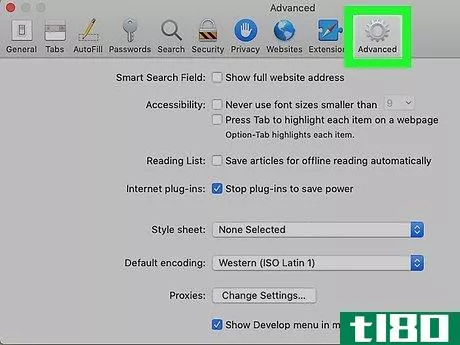
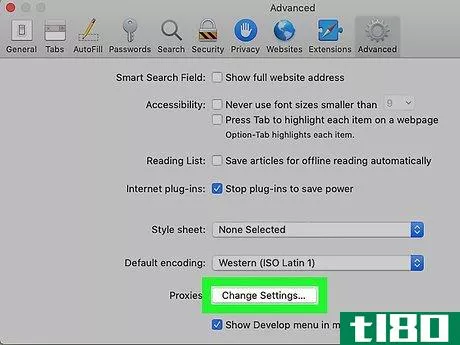
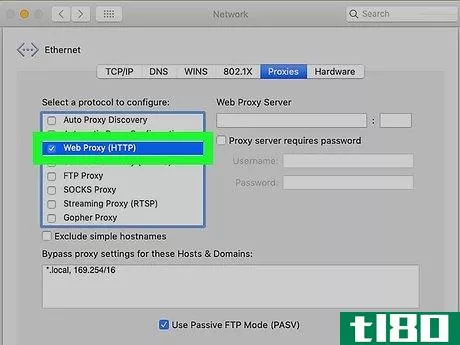
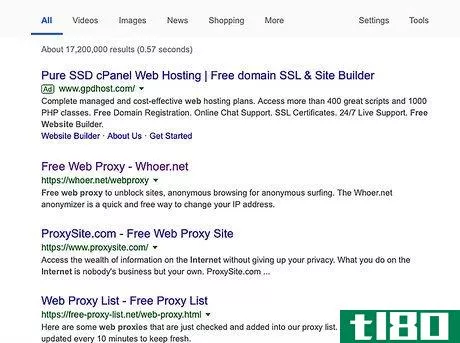
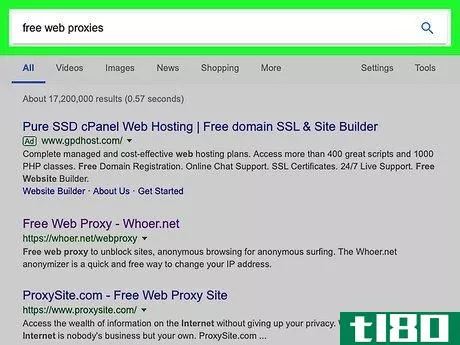
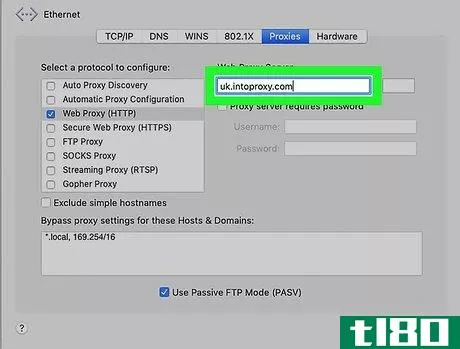
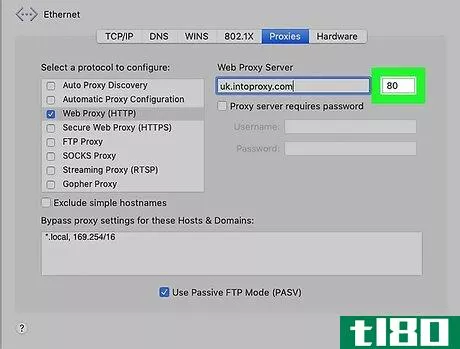
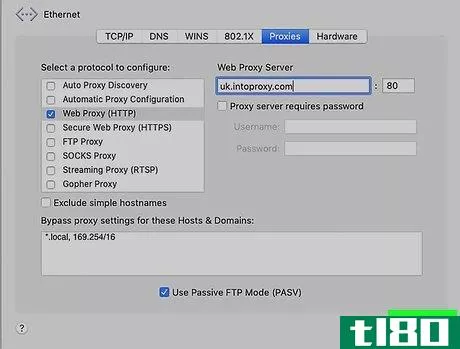
- IPアドレスを確認し、本当に使えるかどうかを確認するのに便利なサイトです: http://whatismyipaddress.com/
- 2022-03-13 12:34 に公開
- 閲覧 ( 36 )
- 分類:IT